Kuinka estää Windows 7:ää ja Windows 8:aa päivittämästä Windows 10:een
On jo hyvin tunnettu tosiasia, että Microsoft ajaa aggressiivisesti Windows 10:tä. Mutta jos sinulla ei ole aikomusta siirtyä Windows 10:een, jatkuvat päivityskehotteet voivat ärsyttää nopeasti. Windows 10 ladataan myös hiljaa tietokoneellesi. Voit välttää kaikki nämä ongelmat ja pysyä suosikkikäyttöjärjestelmässäsi tekemällä yksinkertaisen rekisterisäädön. Vaikka voit poistaa Windows Updaten kokonaan käytöstä, tämä on huono idea, koska et voi vastaanottaa suojauskorjauksia. Microsoft on toimittanut muutamia rekisteriarvoja poista Windows 10:n lataaminen käytöstä ja lopeta sen päivityskehotteet. Ennen kuin jatkat käyttöjärjestelmän säätämistä, varmista, että olet asentanut seuraavat päivitykset:
Vaikka voit poistaa Windows Updaten kokonaan käytöstä, tämä on huono idea, koska et voi vastaanottaa suojauskorjauksia. Microsoft on toimittanut muutamia rekisteriarvoja poista Windows 10:n lataaminen käytöstä ja lopeta sen päivityskehotteet. Ennen kuin jatkat käyttöjärjestelmän säätämistä, varmista, että olet asentanut seuraavat päivitykset:
Windows 8.1:lle sinun on asennettava KB3065988.
Windows 7:lle, asenna KB3065987.
Näiden päivitysten asentaminen on välttämätöntä, jotta rekisterin estomekanismi toimii. Kun olet asentanut korjaustiedostot, toimi seuraavasti:
Mainos
- Avaa rekisterieditori (katso meidän yksityiskohtainen opetusohjelma Rekisterieditorista, jos et ole perehtynyt rekisteriin).
- Siirry seuraavaan rekisteriavaimeen:
HKEY_LOCAL_MACHINE\SOFTWARE\Policies\Microsoft\Windows\WindowsUpdate
Vinkki: Katso kuinka avata haluttu rekisteriavain yhdellä napsautuksella.
Jos sinulla ei ole tällaista avainta, luo se. - Luo uusi 32-bittinen DWORD-arvo nimeltä DisableOSUpgrade. Aseta sen arvotiedot arvoon 1. Vaikka käytössäsi on 64-bittinen Windows, sinun on silti luotava 32-bittinen DWORD-arvo.
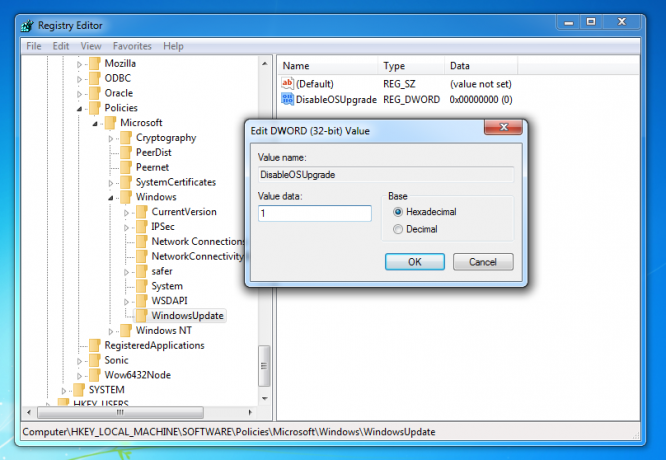
Tämä estää Windows 10:n automaattisen lataamisen. - Siirry nyt seuraavaan rekisteriavaimeen:
HKEY_LOCAL_MACHINE\Software\Policies\Microsoft\Windows\GWX
Jälleen kerran, jos sinulla ei ole tällaista avainta, luo se.
- Luo GWX-aliavaimeen uusi 32-bittinen DWORD-arvo nimeltä Poista Gwx käytöstä ja aseta myös sen arvotiedot arvoon 1.
Uudelleenkäynnistyksen jälkeen sinun ei pitäisi enää nähdä Windows 10 -päivitystarjouksia. Tarkista nyt, onko se jo ladattu tietokoneellesi. Tarkista, onko sinulla seuraavat kansiot:
C:\$Windows.~BT
C:\Windows\$Windows.~BT
Mainituissa kansioissa on "piilotettu" attribuutti, joten sinun on otettava piilotiedostojen näkyvyys käyttöön File Explorerissa nähdäksesi kyseiset kansiot. Voit turvallisesti poistaa ne, jos ne ovat olemassa.
Se siitä.
